wps表格组合图表怎样制作 wps表格组合图表制作图文详细教程
本站电脑知识提供应用软件知识,计算机网络软件知识,计算机系统工具知识,电脑配置知识,电脑故障排除和电脑常识大全,帮助您更好的学习电脑!不为别的,只因有共同的爱好,为软件和互联网发展出一分力!
wps表格组合图表怎么制作?这个是大家都想知道的吧,下面太平洋下载网小编给大家介绍一下wps表格组合图表制作教程,感兴趣的赶紧来看看吧。
,wps表格组合图表制作教程:
1.打开wps表格文件。如图
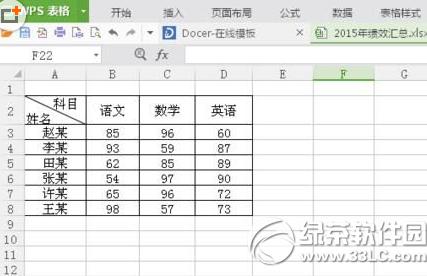
2.选中要制作表格的数据。如图
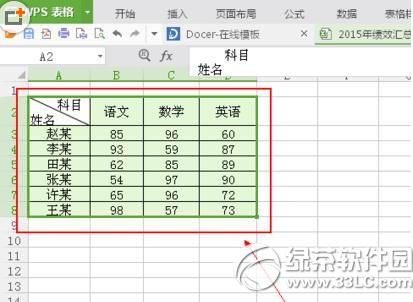
3.选择菜单栏里的“插入”,然后在下方工具栏里点击“图表”。如图

4.此时弹出一个“插入图表”对话框,在左侧选择图表类型“组合图”,右侧可以看到预览效果,然后右下方选择哪几个图表来组合,选择好后点击”确定“。如图

5.双击图表标题,可以进行为图表命名标题,然后右侧的可以设置图表元素和颜色等。如图

6.一个完整的组合图表就做好了。如图
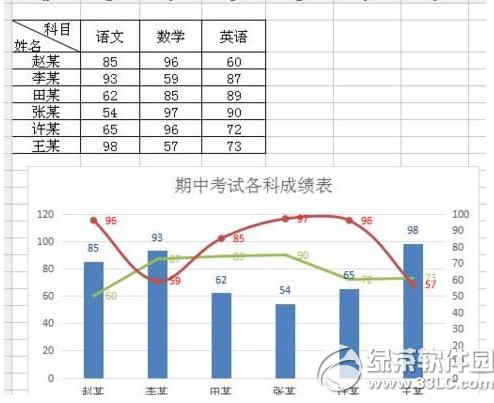
学习教程快速掌握从入门到精通的电脑知识
……